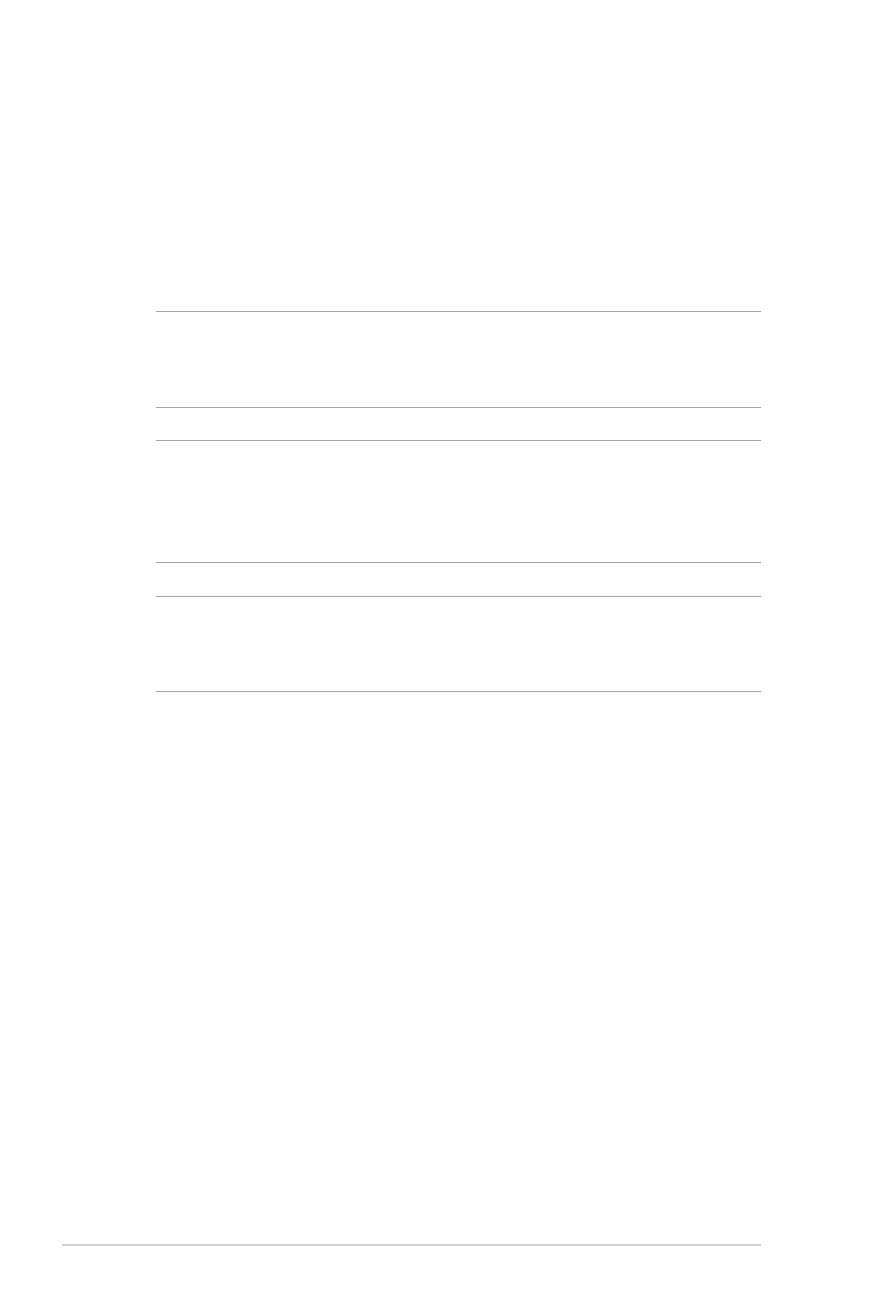
i (RAM) modülü takma
Bellek bölmesine bir RAM modülü takarak dizüstü bilgisayarınızın
bellek kapasitesini yükseltin. Aşağıdaki adımlar, dizüstü
bilgisayarınıza bir RAM modülünün nasıl takılabileceğini
göstermektedir:
UYARI! Sabit disk kapağını açmadan önce bağlı tüm çevre aygıtlarını,
telefonları veya iletişim kablolarını ve güç konektörünü (harici güç
kaynağı, pil paketi gibi) çıkarın.
ÖNEMLİ! Dizüstü bilgisayarınıza yönelik bellek yükseltmeleri
hakkında bilgi için yetkili bir servis vermezini veya satıcıyı ziyaret edin.
Maksimum uyumluluk ve güvenilirlik için genişletme modüllerini
yalnızca bu Dizüstü bilgisayarla ilgili yetkili satıcılardan alın.
NOT: Dizüstü bilgisayarınızın alt tarafının ve RAM modülünün
görünüşü modele göre değişebilir ancak RAM modülü takma işlemi
aynıdır.
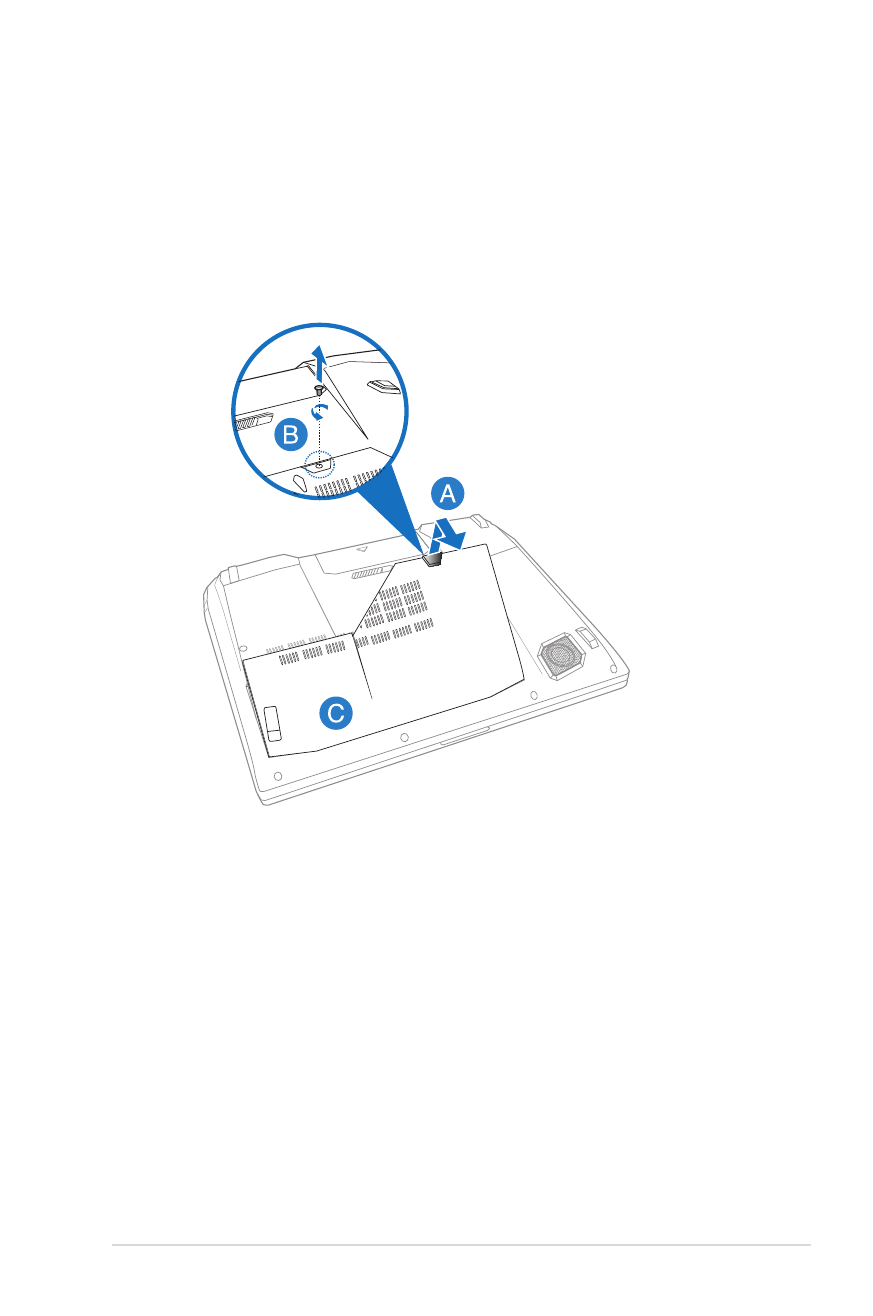
Dizüstü Bilgisayar E-Kılavuzu
83
A. Dizüstü bilgisayarınızın alt tarafındaki lastik kapağı çekip çıkarın.
B. Dizüstü bilgisayarın bölme kapağının vidalarını çıkarın.
C. Bölme kapağını çekip çıkararak dizüstü bilgisayarınızdan
tamamen ayırın.
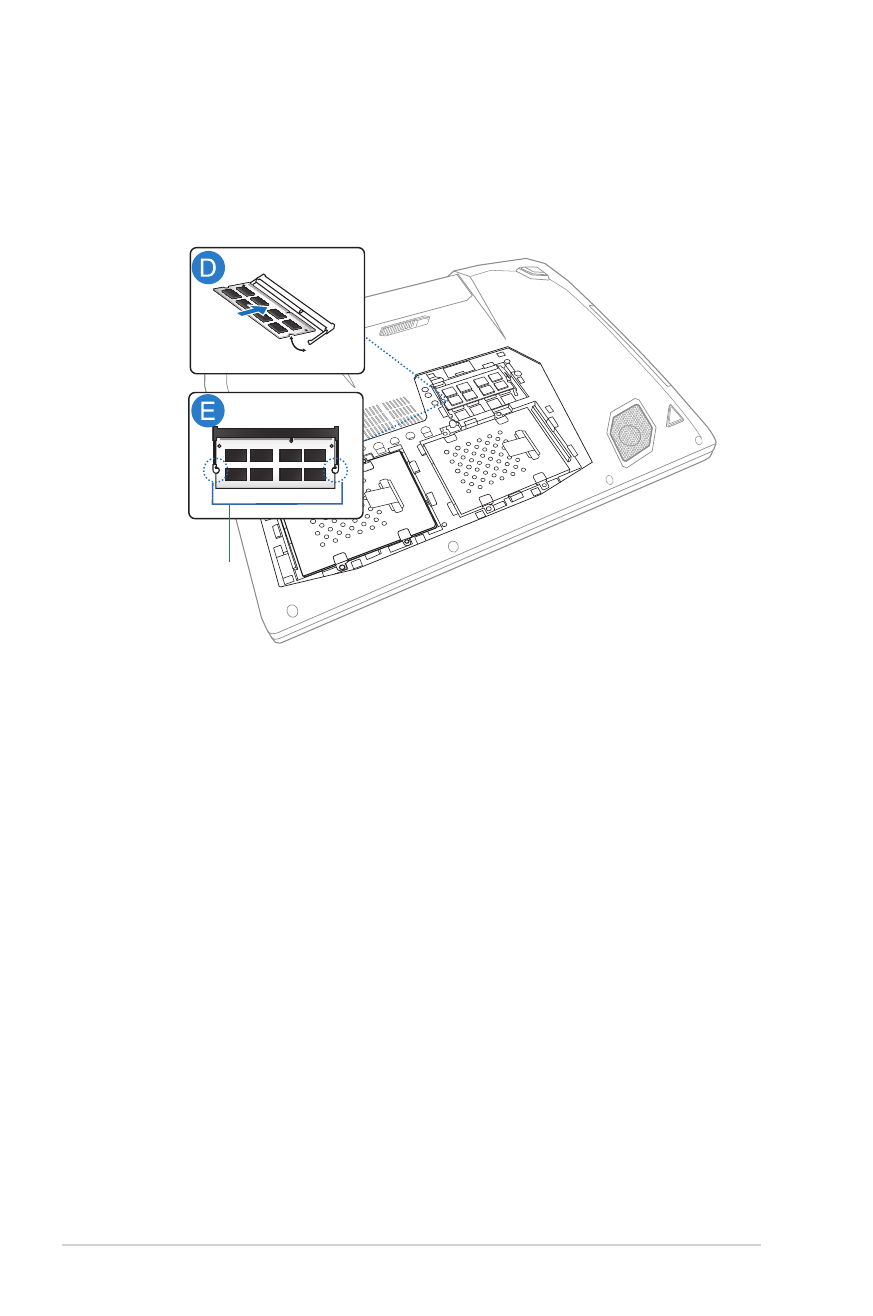
84
Dizüstü Bilgisayar E-Kılavuzu
D. RAM modülünü RAM modülü yuvasına hizalayın ve takın.
RAM modülünü RAM modülü yuvasına hizalayın ve takın..
E. Yerine oturana kadar RAM modülünü aşağı itin
Yerine oturana kadar RAM modülünü aşağı itin
2
1
30o açı
çentikler
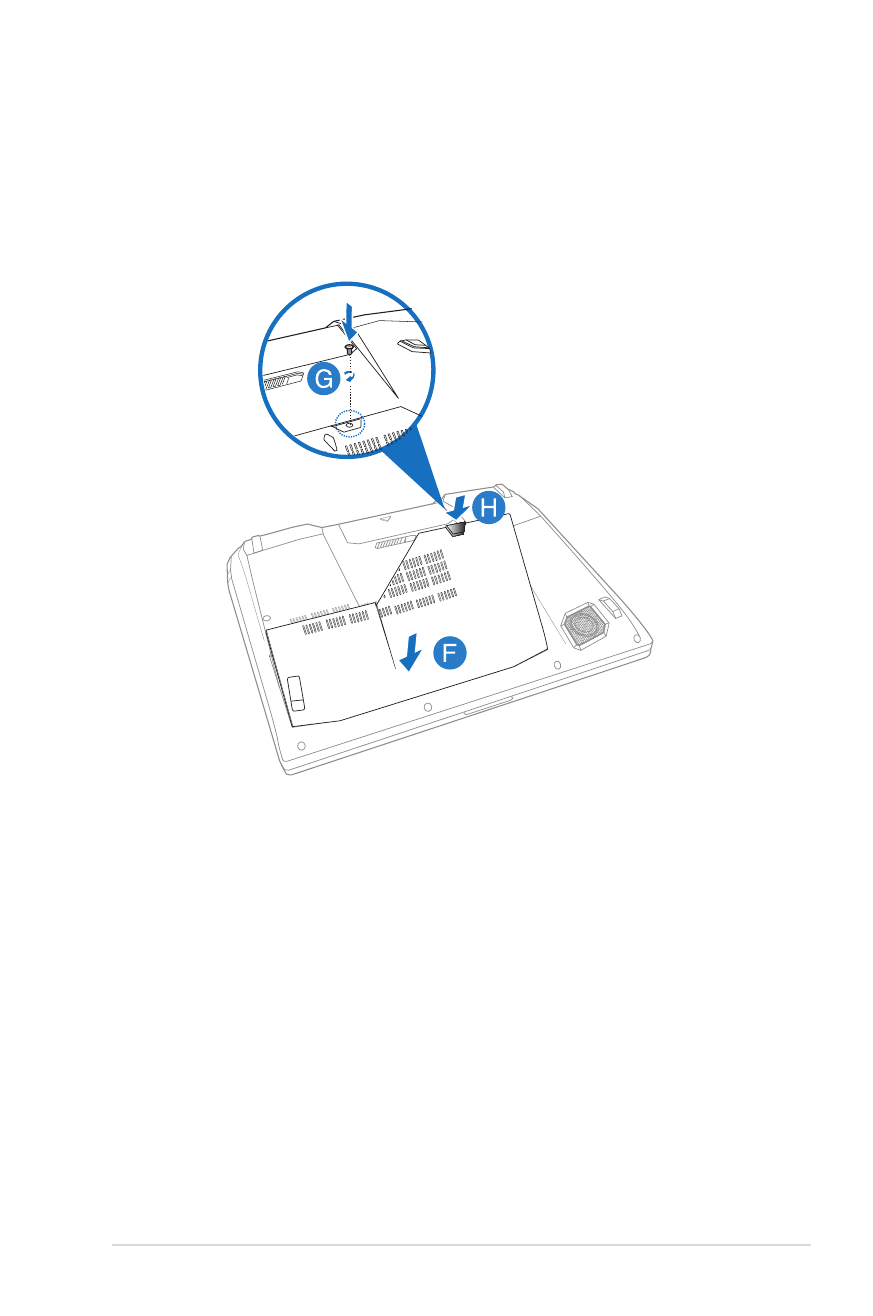
Dizüstü Bilgisayar E-Kılavuzu
85
F. Hizaladıktan sonra bölme kapağını iterek yerine takın.
G. Daha önce çıkardığınız vidaları yeniden takın ve sıkıştırın.
H. Lastik kapağı bölme kapağına geri takın.
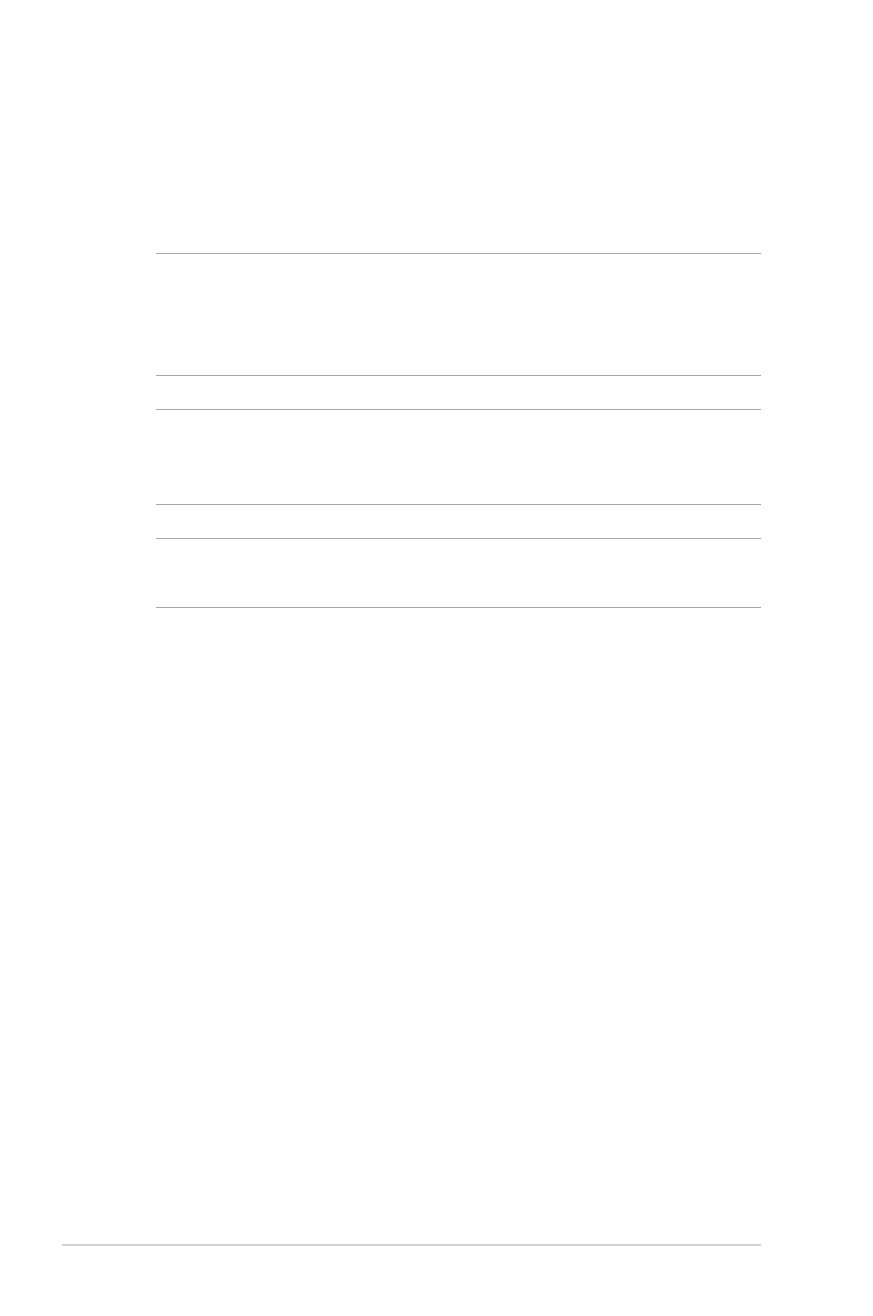
86
Dizüstü Bilgisayar E-Kılavuzu